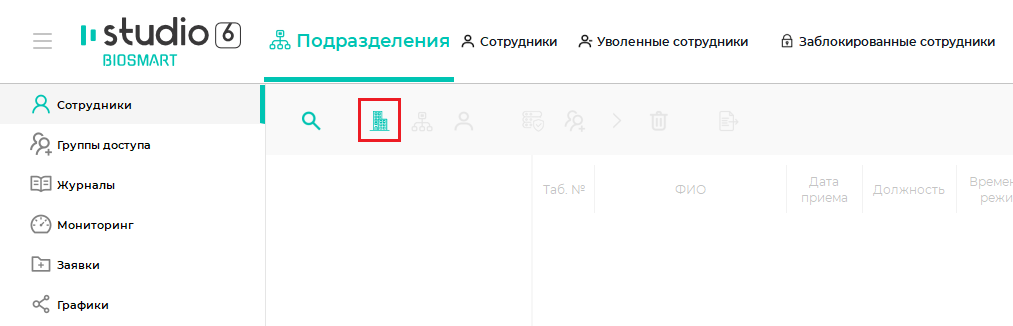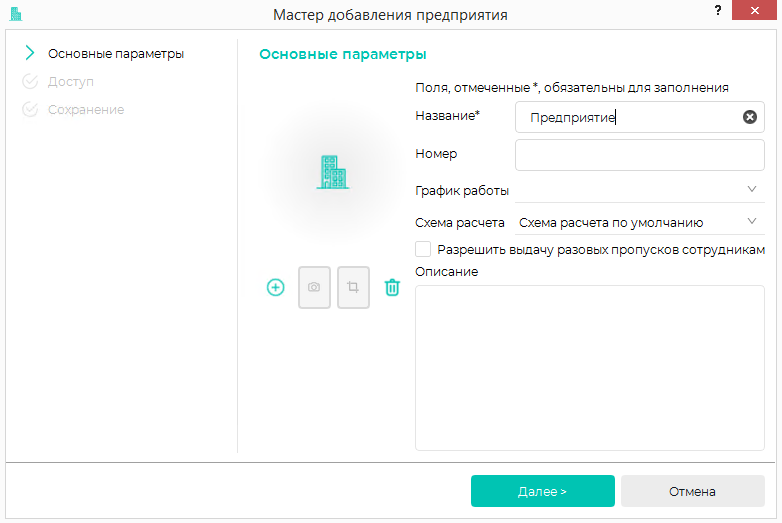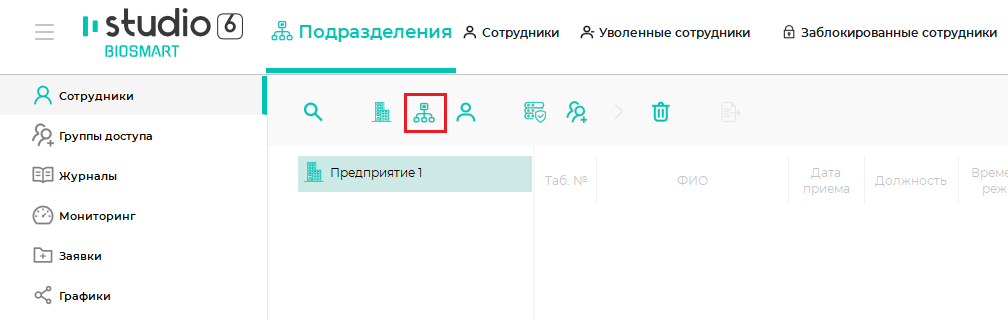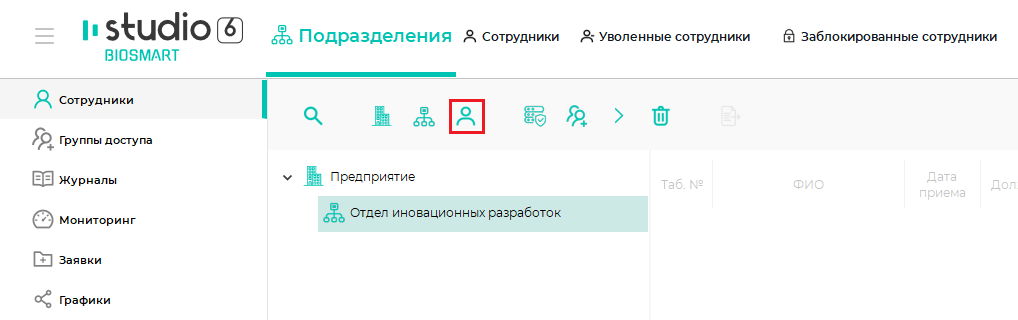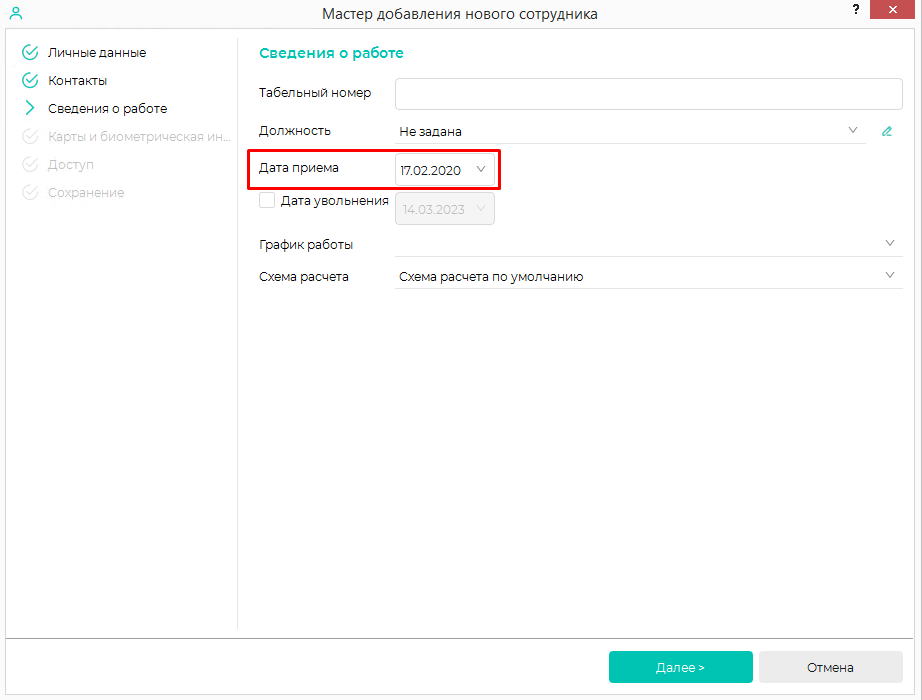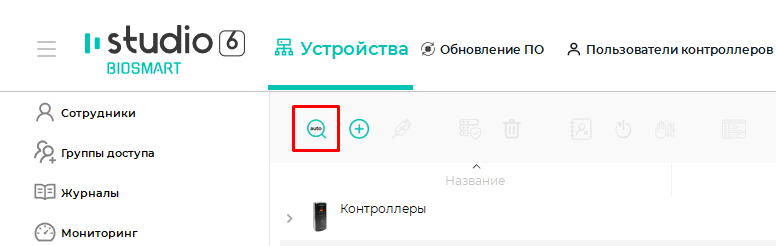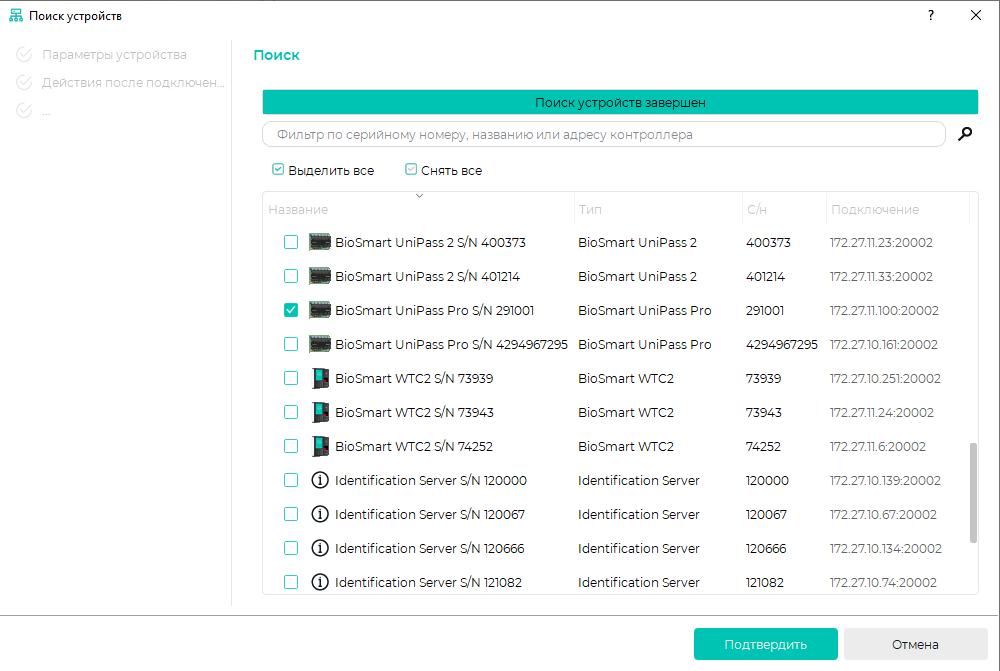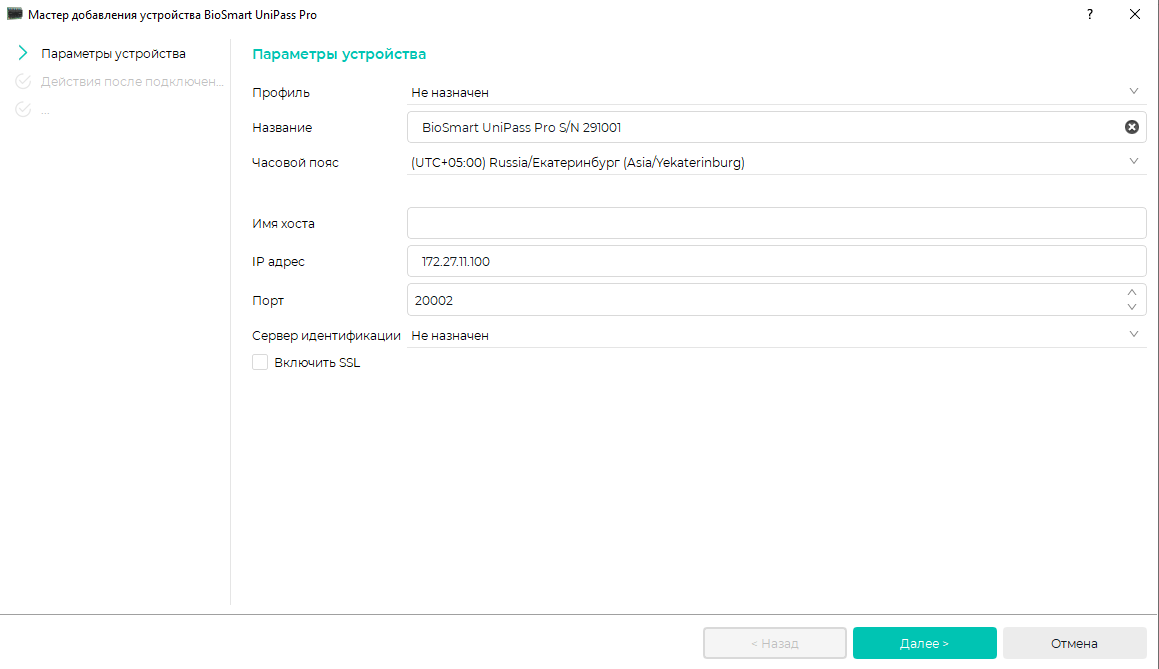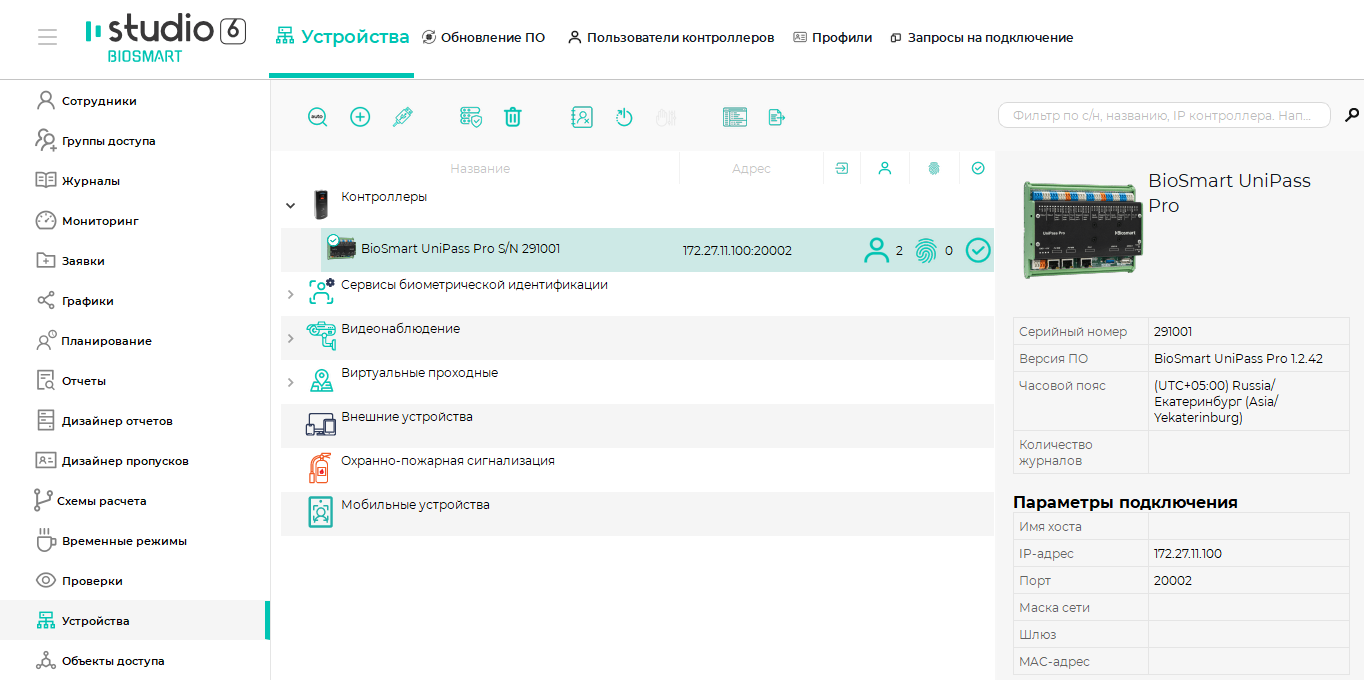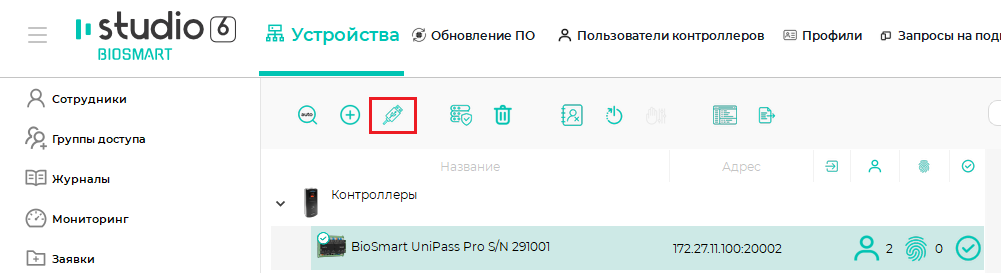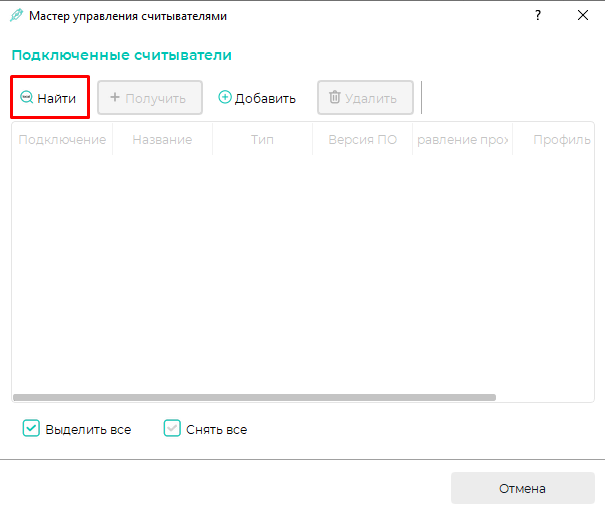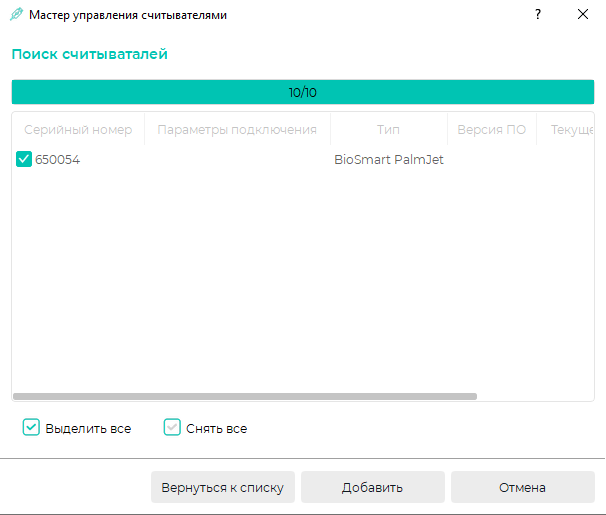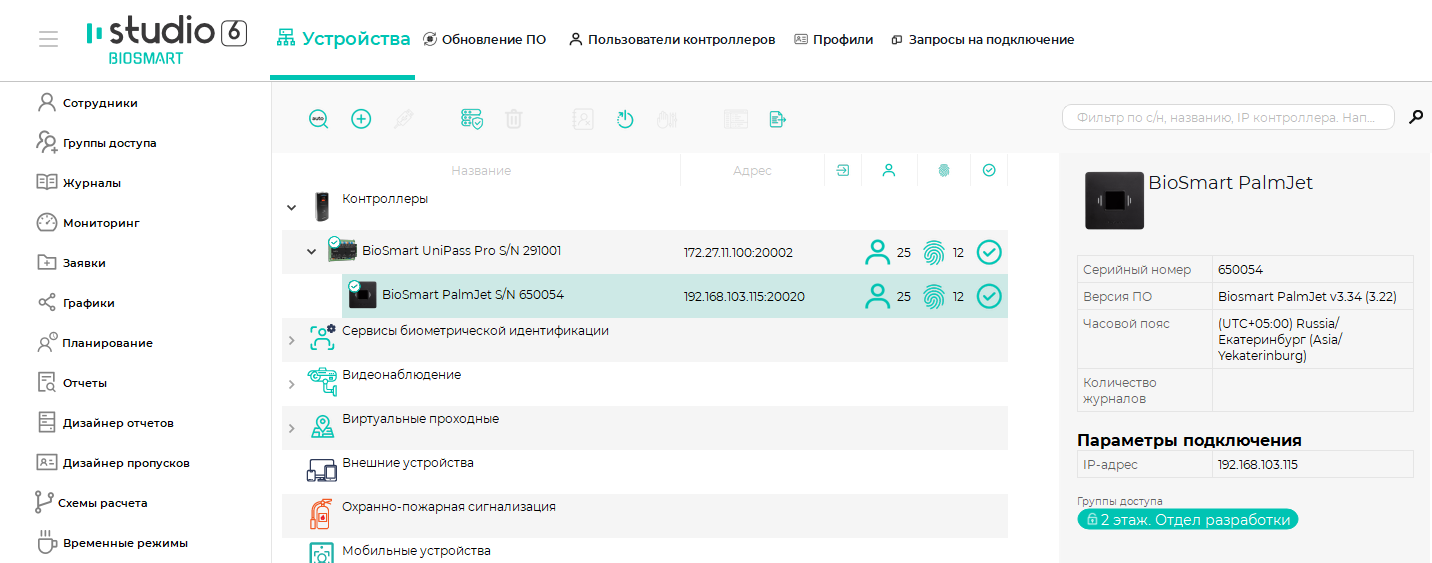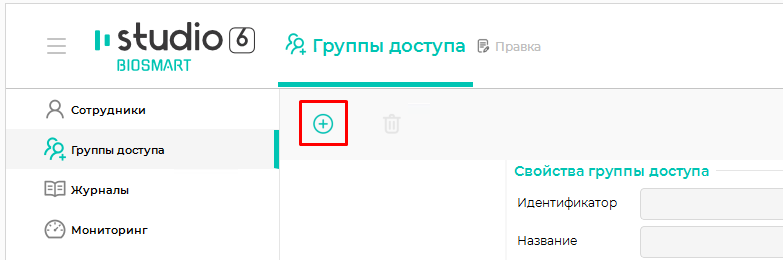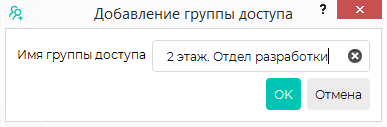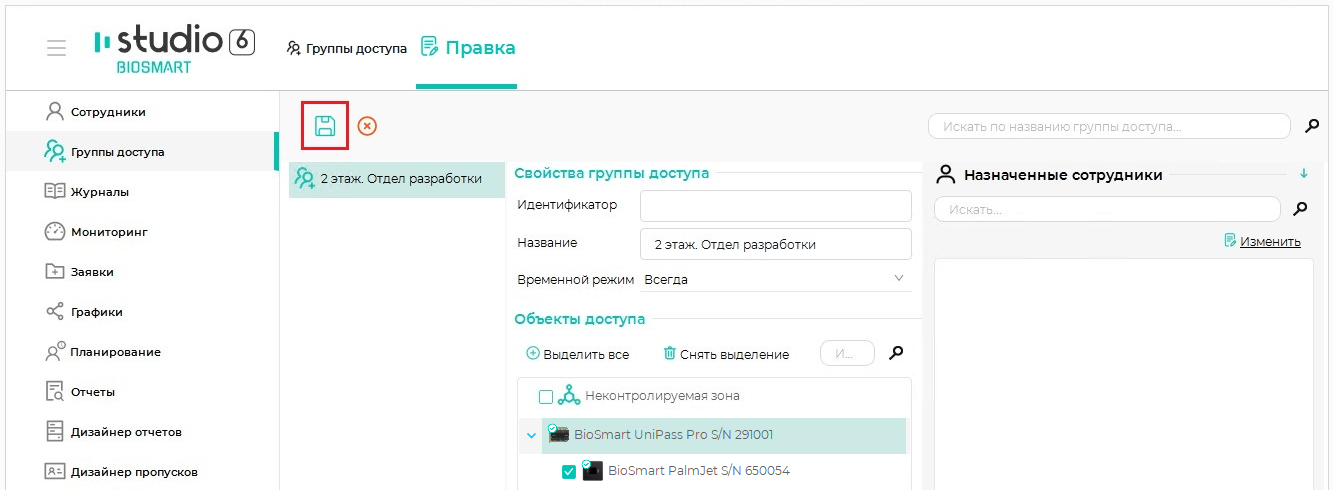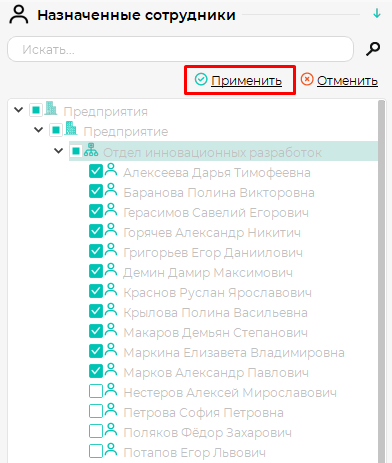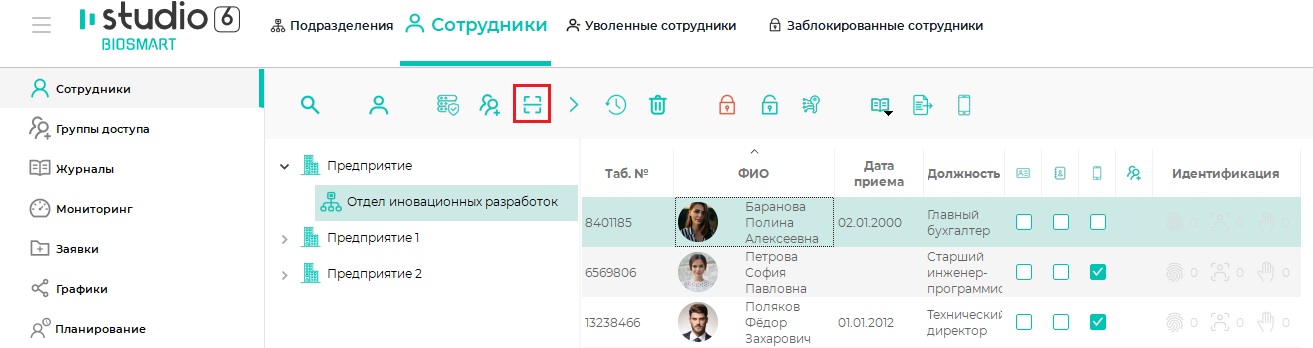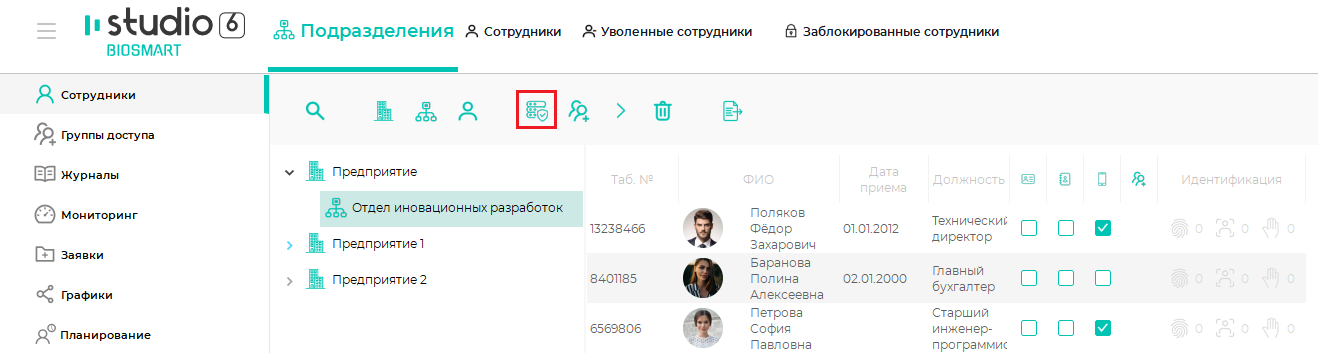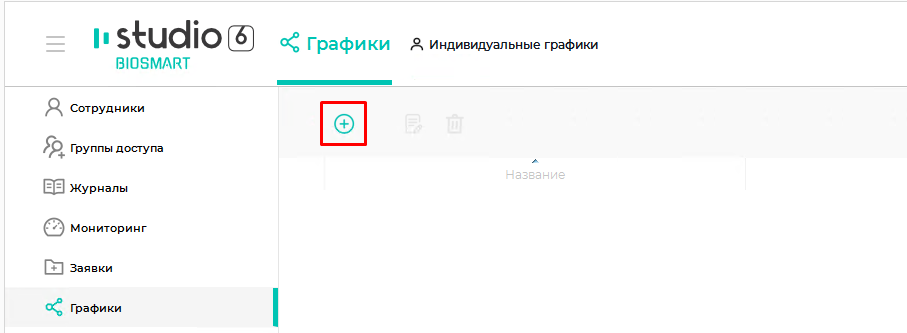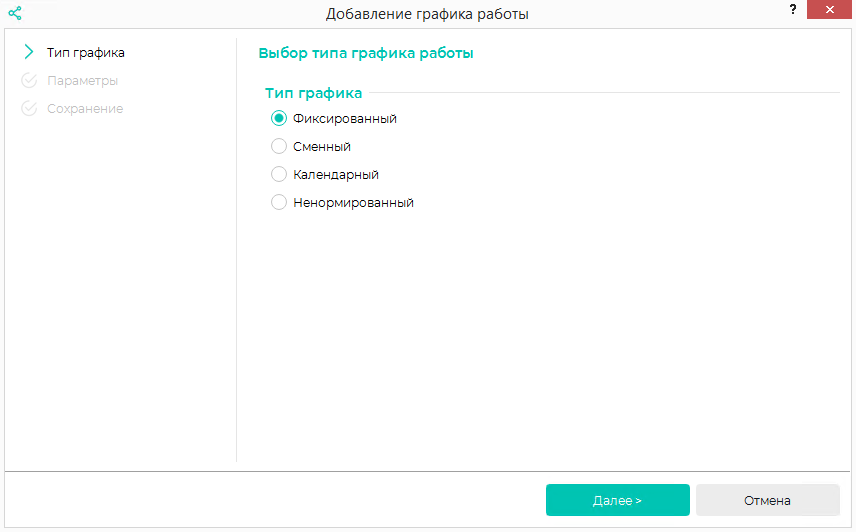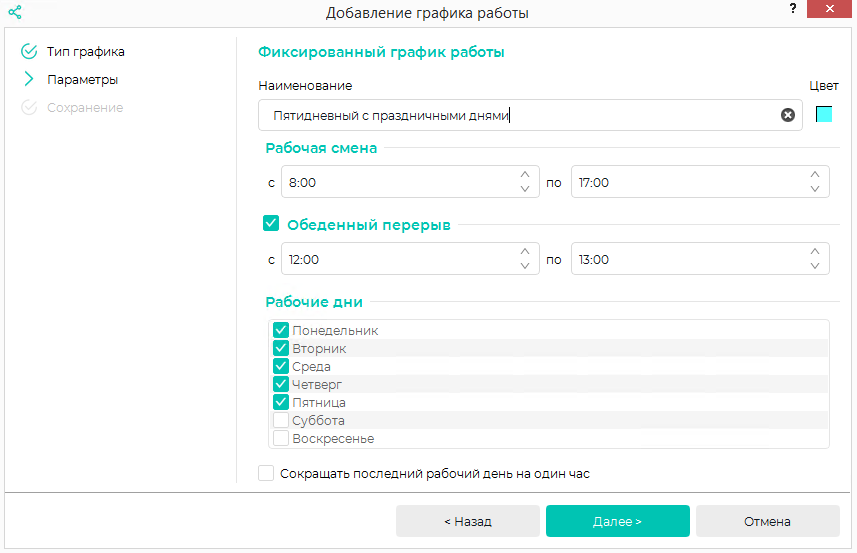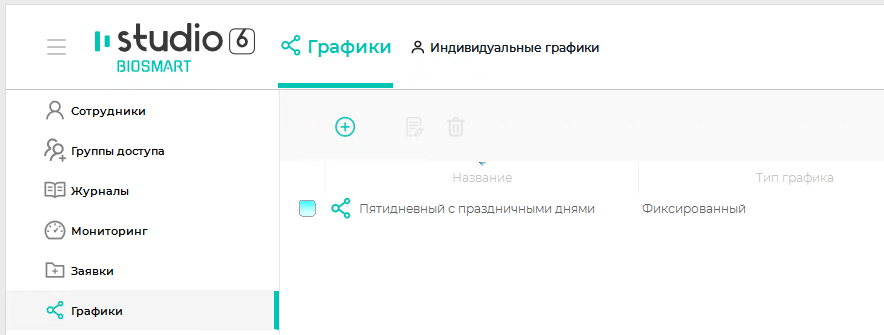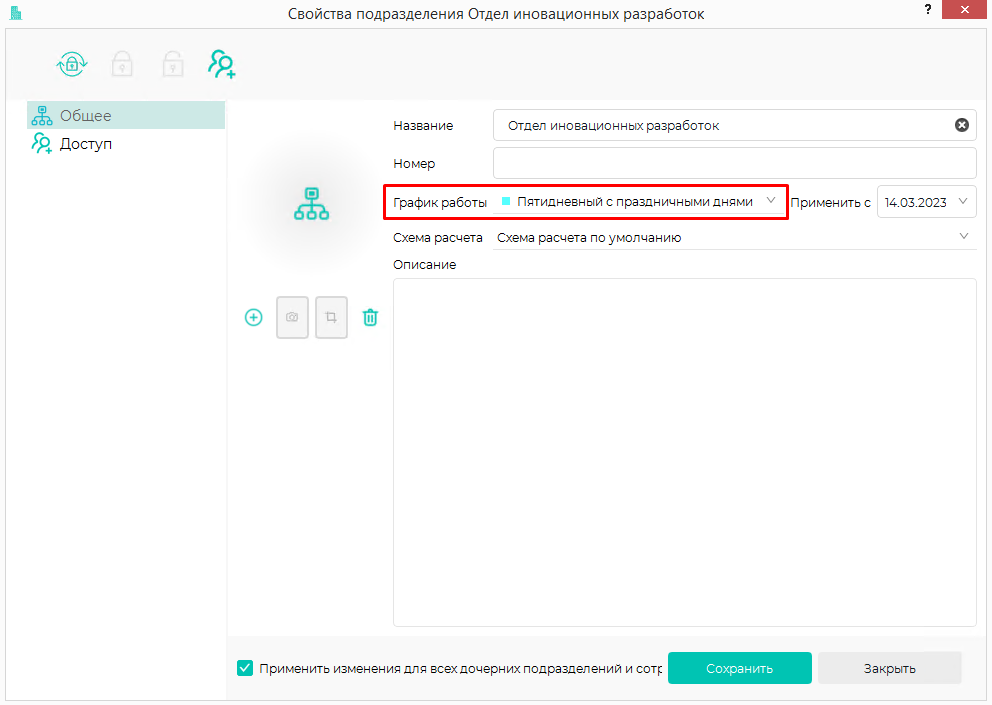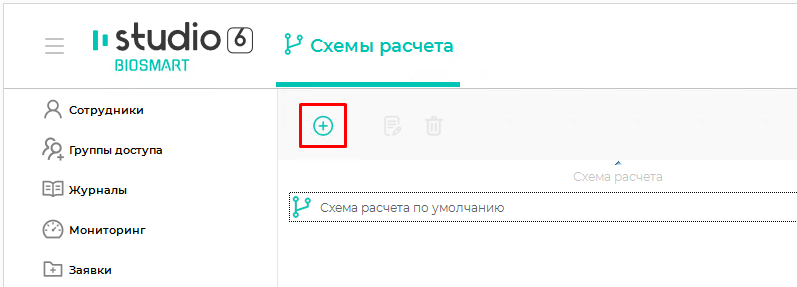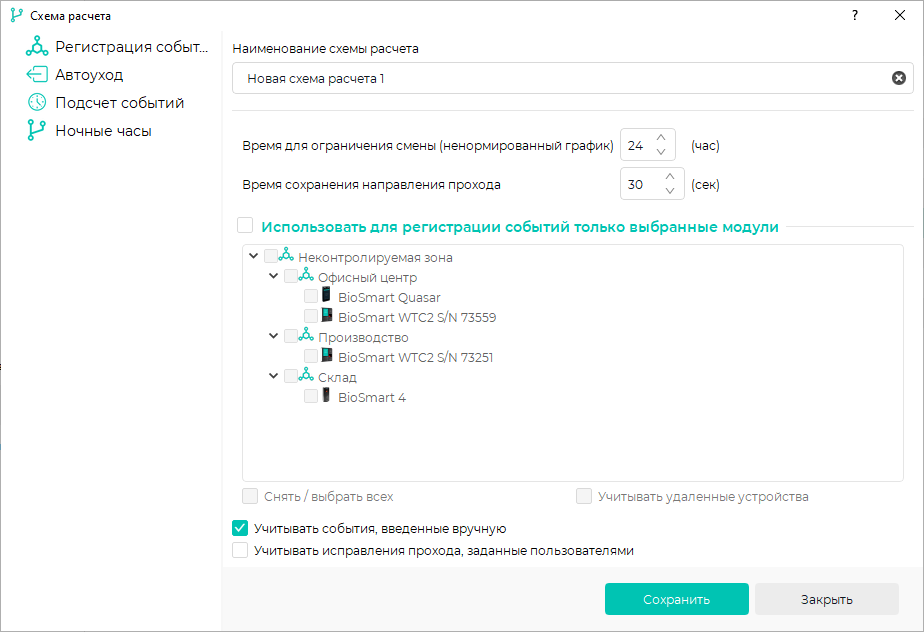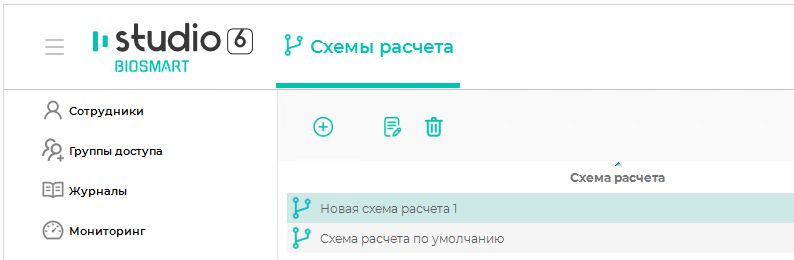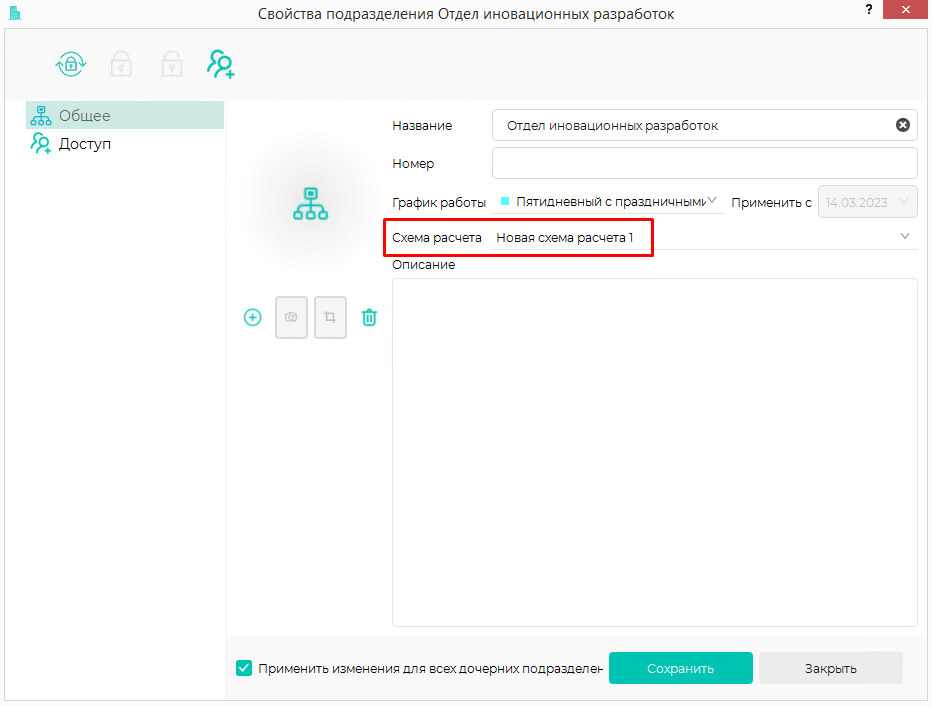В разделе описан минимальный необходимый перечень настроек, которые следует выполнить для начала работы с ПО Biosmart-Studio v6.
В разделе Сотрудники нажмите кнопку Добавить предприятие.
Введите название предприятия, нажмите Далее, затем Завершить. Остальные параметры можно настроить позже.
Аналогичным образом добавьте в состав предприятия подразделения, используя кнопку Добавить подразделение.
Выберите подразделение, в состав которого нужно добавить сотрудника, и нажмите кнопку Добавить сотрудника.
Откроется карточка сотрудника, которую необходимо заполнить.
Обязательно введите Фамилию сотрудника и укажите Дату приема. Остальные параметры можно настроить позже. Нажмите Далее, затем Завершить.
Новый сотрудник будет добавлен в список сотрудников подразделения.
В разделе Устройства нажмите кнопку Автопоиск.
В списке устройств найдите нужное устройство и нажмите Подтвердить.
Нажмите Далее, затем Завершить (при необходимости изменить настройки можно будет позже).
Устройство будет показано в списке устройств.
Чтобы начать работу с устройством, нужно настроить сетевые параметры в соответствии с настройками сети, в которой он будет использоваться. Порядок изменения сетевых настроек описан в руководствах по эксплуатации устройств.
Для автоматического поиска считывателей, подключенных к добавленному контроллеру, выберите его в списке и нажмите кнопку Управление считывателями.
Нажмите кнопку Найти и подтвердите поиск.
Выберите считыватели в списке и нажмите Добавить, и затем Завершить.
Добавленные считыватели будут показаны в списке устройств.
Примечание: Если устройство не было найдено с помощью автоматического поиска или необходимо добавить конкретное устройство с известным IP-адресом, выполняется добавление устройства вручную (см. пункт Добавление устройств вручную). Добавление считывателей к контроллеру тоже может выполняться вручную, а также иметь свои особенности в зависимости от типа контроллера. Порядок добавления считывателей с учетом специфики каждого контроллера подробно описан в руководствах по эксплуатации контроллеров.
Группа доступа представляет собой набор устройств, через которые разрешается доступ сотрудников в помещения.
Чтобы создать группу доступа, в разделе Группы доступа нажмите кнопку Добавить.
Введите название группы доступа и нажмите ОК.
Выберите группу доступа и в блоке Объекты доступа отметьте устройства, которые должны относиться к данной группе доступа. Нажмите кнопку Сохранить.
Чтобы назначить группу доступа сотрудникам, выберите ее и в блоке Назначенные сотрудники нажмите кнопку Изменить.
Отметьте сотрудников, которым нужно назначить данную группу доступа, и нажмите кнопку Применить.
Информация о выбранных сотрудниках будет отправлена на устройства, входящие в данную группу доступа.
В качестве идентификаторов могут использоваться биометрические данные, RFID-карты, пин-коды, QR-коды.
Для регистрации биометрических шаблонов в разделе Сотрудники выберите сотрудника и нажмите кнопку Сканировать.
Порядок регистрации биометрических шаблонов описан в пункте Регистрация биометрических данных сотрудника.
Для регистрации RFID-карт, пин-кода, QR-кода выберите сотрудника и нажмите кнопку Свойства.
В карточке сотрудника перейдите на вкладку Карты, Пин-код или QR-код.
Порядок назначения RFID-карт, пин-кодов, QR-кодов описан в пункте Вкладка Идентификация.
В разделе Графики нажмите кнопку Добавить график работы.
Выберите один из четырех типов регулярных графиков и нажмите Далее.
Настройте параметры графика, нажмите Далее, затем Завершить. Описание параметров графиков работы приведено в пункте Вкладка Графики.
Созданный график появится в списке графиков.
Назначьте созданный график отдельному сотруднику или подразделению.
Для этого в разделе Сотрудники выберите сотрудника или подразделение, и нажмите кнопку Свойства.
В карточке сотрудника или подразделения выберите график работы и нажмите Сохранить.
При выбранной опции Применить изменения для всех дочерних подразделений и сотрудников сохраненные изменения будут распространены на все дочерние подразделения и всех сотрудников, входящих в состав данного подразделения.
Примечание: Регулярные графики назначаются сотрудникам на год. На вкладке Индивидуальные графики можно добавить индивидуальный график работы определенного сотрудника на один месяц (см. пункт Вкладка Индивидуальные графики).
Схемы расчета – это правила вычисления рабочего времени сотрудника, используемые при создании отчётов.
Чтобы создать схему расчета, в разделе Схемы расчёта нажмите кнопку Добавить.
Настройте параметры схемы расчета. Нажмите Сохранить и Закрыть. Описание параметров схемы расчета приведено в пункте Добавление, просмотр, редактирование и удаление схем расчёта.
Созданная схема расчёта появится в списке схем расчёта.
Назначьте созданную схему расчета отдельному сотруднику, группе сотрудников или подразделению.
Для этого в разделе Сотрудники выберите сотрудника (группу сотрудников) или подразделение, и нажмите кнопку Свойства.
В карточке сотрудника или подразделения выберите схему расчета и нажмите Сохранить.
При выбранной опции Применить изменения для всех дочерних подразделений и сотрудников сохраненные изменения будут распространены на все дочерние подразделения и всех сотрудников, входящих в состав данного подразделения.
В зависимости от состава и требований к работе СКУД настройте работу устройств в соответствии с настоящим руководством и руководствами по эксплуатации устройств.
Вышеописанный перечень настроек является достаточным для начала работы с ПО Biosmart-Studio v6. Чтобы в полной мере использовать функциональные возможности ПО Biosmart-Studio v6, рекомендуется ознакомиться с назначением всех настроек, описанных в настоящем руководстве.